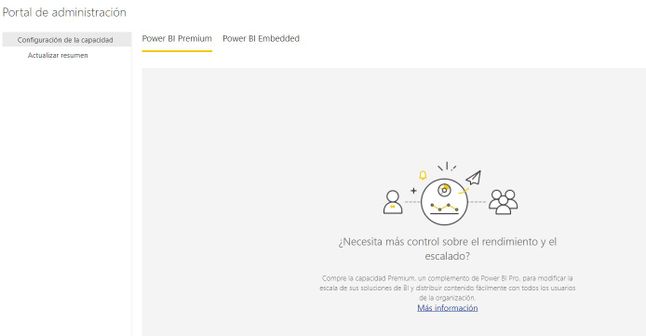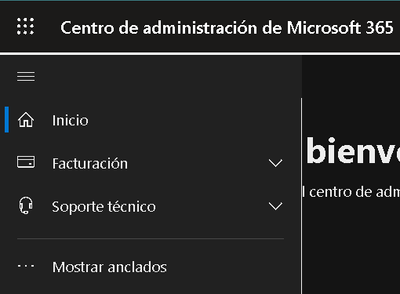- Power BI forums
- Updates
- News & Announcements
- Get Help with Power BI
- Desktop
- Service
- Report Server
- Power Query
- Mobile Apps
- Developer
- DAX Commands and Tips
- Custom Visuals Development Discussion
- Health and Life Sciences
- Power BI Spanish forums
- Translated Spanish Desktop
- Power Platform Integration - Better Together!
- Power Platform Integrations (Read-only)
- Power Platform and Dynamics 365 Integrations (Read-only)
- Training and Consulting
- Instructor Led Training
- Dashboard in a Day for Women, by Women
- Galleries
- Community Connections & How-To Videos
- COVID-19 Data Stories Gallery
- Themes Gallery
- Data Stories Gallery
- R Script Showcase
- Webinars and Video Gallery
- Quick Measures Gallery
- 2021 MSBizAppsSummit Gallery
- 2020 MSBizAppsSummit Gallery
- 2019 MSBizAppsSummit Gallery
- Events
- Ideas
- Custom Visuals Ideas
- Issues
- Issues
- Events
- Upcoming Events
- Community Blog
- Power BI Community Blog
- Custom Visuals Community Blog
- Community Support
- Community Accounts & Registration
- Using the Community
- Community Feedback
Register now to learn Fabric in free live sessions led by the best Microsoft experts. From Apr 16 to May 9, in English and Spanish.
- Power BI forums
- Power BI Spanish forums
- Translated Spanish Desktop
- Consulta Dashboard público sin autenticación
- Subscribe to RSS Feed
- Mark Topic as New
- Mark Topic as Read
- Float this Topic for Current User
- Bookmark
- Subscribe
- Printer Friendly Page
- Mark as New
- Bookmark
- Subscribe
- Mute
- Subscribe to RSS Feed
- Permalink
- Report Inappropriate Content
Consulta Dashboard público sin autenticación
Buenas tardes Comunidad,
Les realizo una consulta, estamos intentando seguir el instructivo https://docs.microsoft.com/en-us/power-bi/collaborate-share/service-publish-to-web para dejar público y sin autenticación un tablero de PowerBI. El tipo de licencia contratado es PRO y un período de prueba de Permium de 55 días restantes como se observa en la siguiente imagen
Al querer ingresar al "Portal de Administración" se visualiza lo siguiente:
¿Hay un error en lo que estamos queriendo realizar o hay que tener otro tipo de suscripción?
Solved! Go to Solution.
- Mark as New
- Bookmark
- Subscribe
- Mute
- Subscribe to RSS Feed
- Permalink
- Report Inappropriate Content
Parry2k es correcto, debe asignarse al menos el rol de administrador de PowerBI para administrar el portal de administración.
Por favor, pruebe los siguientes pasos:
- En el Centro de administración de Microsoft 365, seleccione Usuarios > Usuarios activos.
- Seleccione el usuario al que desea asignar el rol.
- En Roles, seleccione Administrar roles.
- Expanda Mostrar todo por categoría y, a continuación, seleccione Administrador de Power BI o Administrador de Power Platform.
- Seleccione Guardar cambios.
Para obtener más información, puede consultar:Descripción de los roles de administrador de Power BI
Espero que ayude,
Equipo de soporte de la comunidad _ Caitlyn
Si esta publicación ayuda, considere Aceptarla como la solución para ayudar a los otros miembros a encontrarla más rápidamente.
- Mark as New
- Bookmark
- Subscribe
- Mute
- Subscribe to RSS Feed
- Permalink
- Report Inappropriate Content
Parry2k es correcto, debe asignarse al menos el rol de administrador de PowerBI para administrar el portal de administración.
Por favor, pruebe los siguientes pasos:
- En el Centro de administración de Microsoft 365, seleccione Usuarios > Usuarios activos.
- Seleccione el usuario al que desea asignar el rol.
- En Roles, seleccione Administrar roles.
- Expanda Mostrar todo por categoría y, a continuación, seleccione Administrador de Power BI o Administrador de Power Platform.
- Seleccione Guardar cambios.
Para obtener más información, puede consultar:Descripción de los roles de administrador de Power BI
Espero que ayude,
Equipo de soporte de la comunidad _ Caitlyn
Si esta publicación ayuda, considere Aceptarla como la solución para ayudar a los otros miembros a encontrarla más rápidamente.
- Mark as New
- Bookmark
- Subscribe
- Mute
- Subscribe to RSS Feed
- Permalink
- Report Inappropriate Content
Hola
Intenté seguir los pasos, pero noté que no tengo la opción de Usuarios, como se puede ver en el screenshot. Y la cuenta es del administrador.
- Mark as New
- Bookmark
- Subscribe
- Mute
- Subscribe to RSS Feed
- Permalink
- Report Inappropriate Content
@Syndicate_Admin significa que no es administrador de inquilinos de Power BI.
✨ Síguenos en LinkedIn (en inglés)
Más información sobre el formato condicional en Microsoft Reactor
Mi última entrada de blog El poder de usar grupos de cálculo con relaciones inactivas (Parte 1) (perytus.com) Yo lo haría ❤ Elogios si mi solución ayudó. 👉 Si puede dedicar tiempo a publicar la pregunta, también puede hacer esfuerzos para felicitar a quien ayudó a resolver su problema. ¡Es una muestra de agradecimiento!
⚡ Visítenos en https://perytus.com, su ventanilla única para proyectos/formación/consultoría relacionados con Power BI.⚡
Helpful resources

Microsoft Fabric Learn Together
Covering the world! 9:00-10:30 AM Sydney, 4:00-5:30 PM CET (Paris/Berlin), 7:00-8:30 PM Mexico City

Power BI Monthly Update - April 2024
Check out the April 2024 Power BI update to learn about new features.

| User | Count |
|---|---|
| 1 | |
| 1 | |
| 1 | |
| 1 | |
| 1 |